Робота із закладками в розширеному режимі (стрічка закладок)
Ви можете змусити Librera відображати ваші закладки на екрані під час читання книги. Вони відображатимуться у верхній частині екрана на так званій стрічці Bookmarks. Цей розширений режим закладок стане в нагоді, коли вам потрібно додати нові закладки або миттєво перемикатися між ними. Ми очікуємо, що ця чудова функція буде дуже затребувана серед музикантів, під час запуску програми в Musician’s Mode. Отже, він поставляється зі стрічкою, увімкненою в цьому режимі за замовчуванням.
Щоб увімкнути його в інших режимах:
- Торкніться значка Налаштування, щоб відкрити вікно * * Налаштування* *
- Торкніться вкладки Рядок стану
- На панелі Стрічка закладок поставте прапорець біля режиму, для якого ви збираєтеся ввімкнути стрічку.
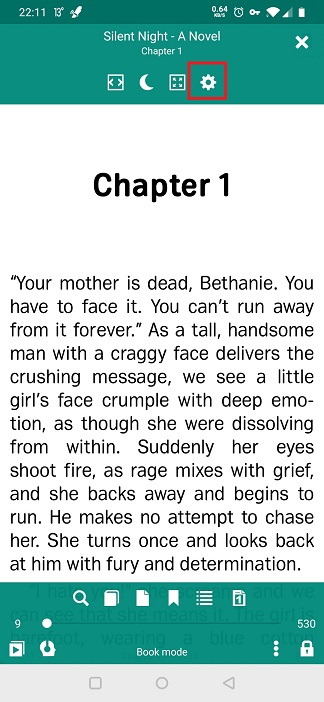 |
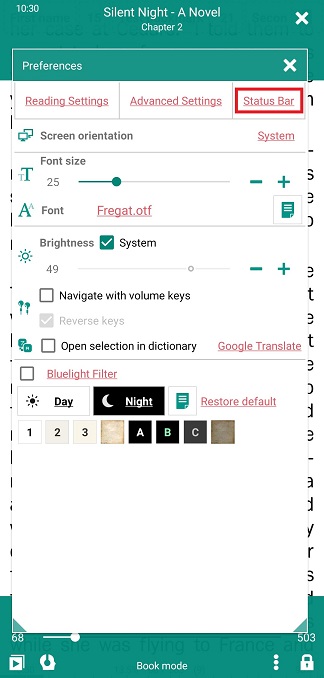 |
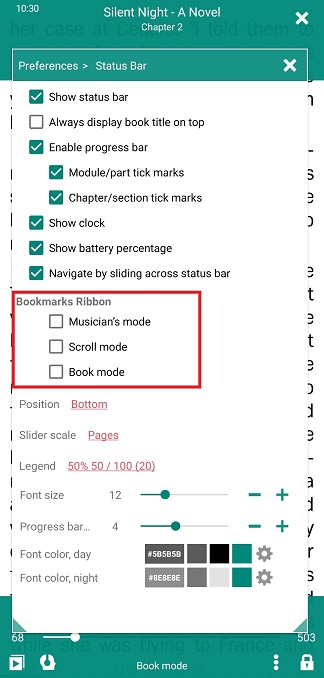 |
Операції зі стрічкою Bookmarks показано у режимі Book. Все працює однаково для всіх трьох режимів.
Якщо вам більше не потрібна Стрічка закладок, ви можете вимкнути її, знявши відповідний прапорець на вкладці Рядок стану.
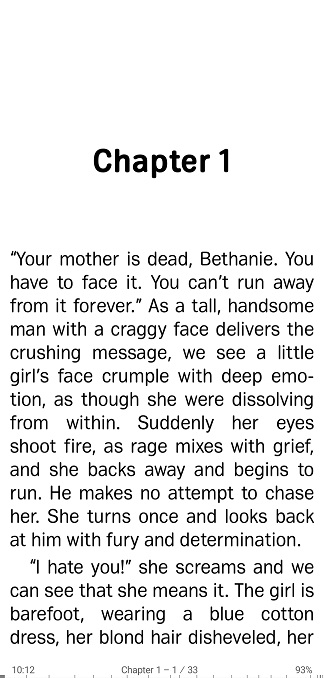 |
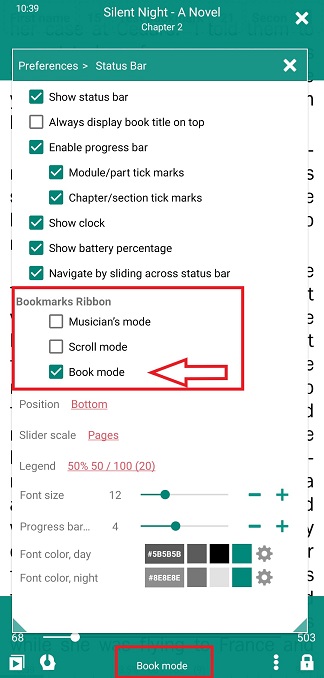 |
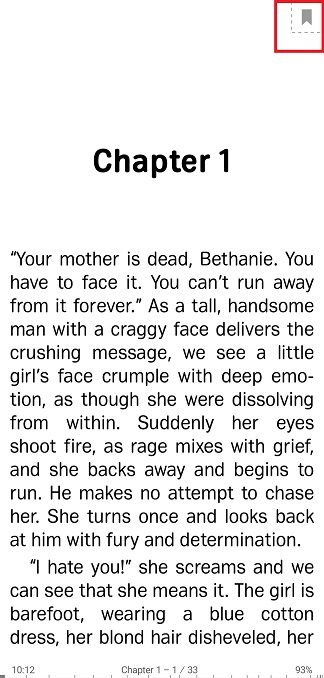 |
Додавання закладок
Закладка у верхньому правому куті вказує, що ви зараз перебуваєте в режимі стрічки Bookmarks.
- Торкніться значка закладки на сторінці, яку ви збираєтеся зробити закладкою
- Торкніться ДОДАТИ, щоб фактично додати закладку через вікно Bookmarks
- Зробіть коментар до закладки. Зауважте, що назва закладки походить із вашого коментаря (* * перша закладка* * у нашому прикладі).
- Торкніться * * ДОДАТИ* * , щоб завершити процедуру.
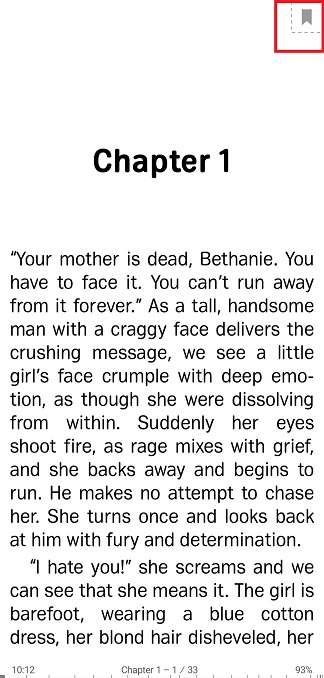 |
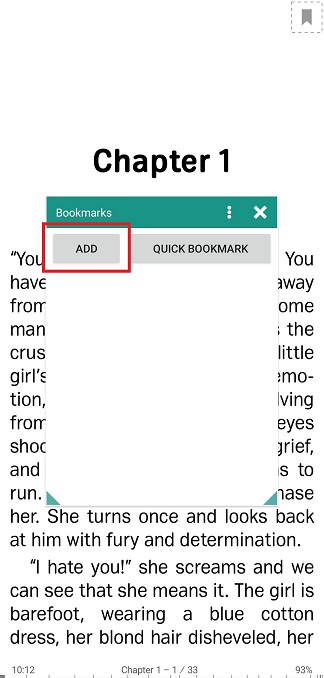 |
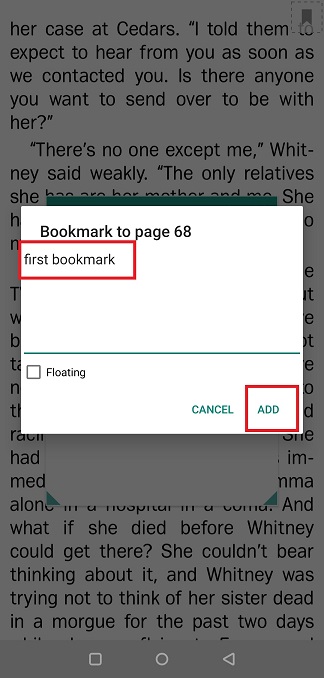 |
Ваша нова закладка з’явиться у вікні Bookmarks, і в той же час ви побачите її на стрічці Bookmarks угорі. Тепер, щоб повернутися до цієї закладки, вам потрібно просто натиснути на неї на стрічці.
Примітка. Тривале натискання на закладку на стрічці відкриє вікно редагування.
- Збережіть результати редагування, натиснувши * * ЗБЕРЕГТИ* *
- Або ви можете видалити закладку, натиснувши * * ВИДАЛИТИ* *
Стрічка стане повноцінною стрічкою на вашому екрані, якщо у вас є багато закладок. Ви можете переміщатися по них, проводячи пальцями.
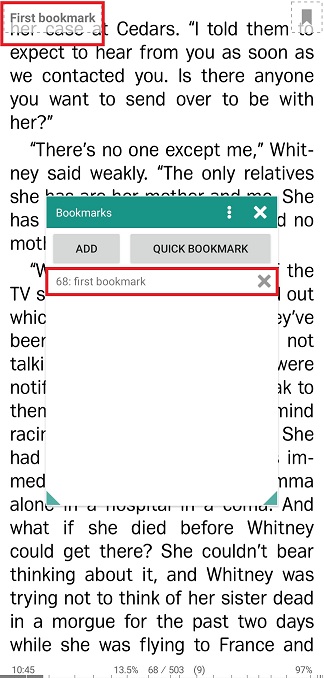 |
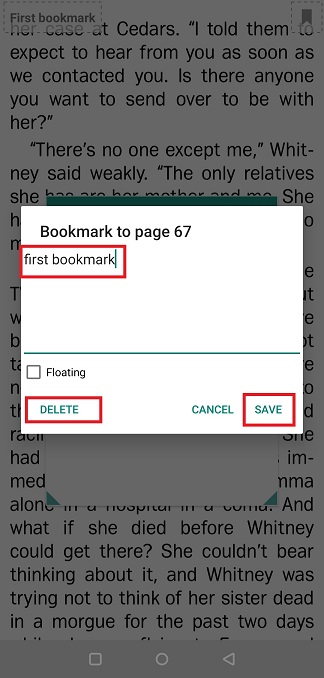 |
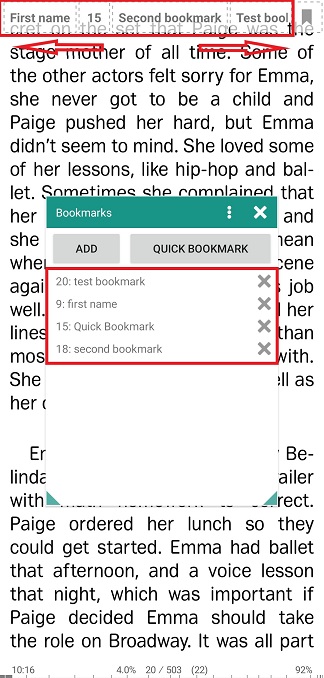 |
Додавання швидких закладок
- Торкніться значка закладки у верхньому правому куті, щоб відкрити вікно Bookmarks.
- Торкніться * * ШВИДКА ЗАКЛАДКА* *
- Таким чином створюється "швидка закладка", що позначається номером сторінки на стрічці зверху. У списку у вікні Bookmarks воно відображатиметься як сторінка # та Quick Bookmark поруч із нею.
Ви можете довго натискати швидку закладку в списку, щоб увімкнути її редагування або видалення у спливаючому вікні редагування закладки.
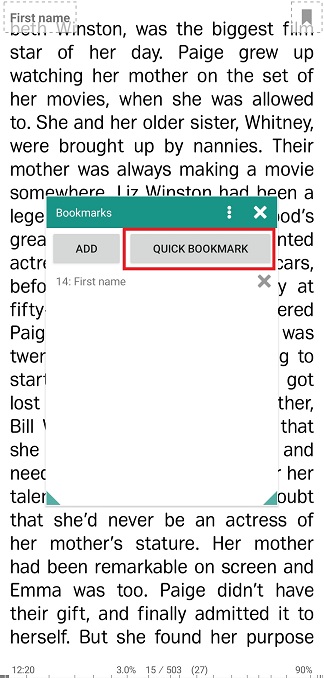 |
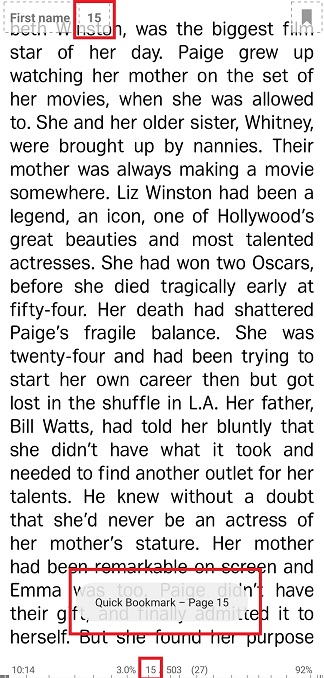 |
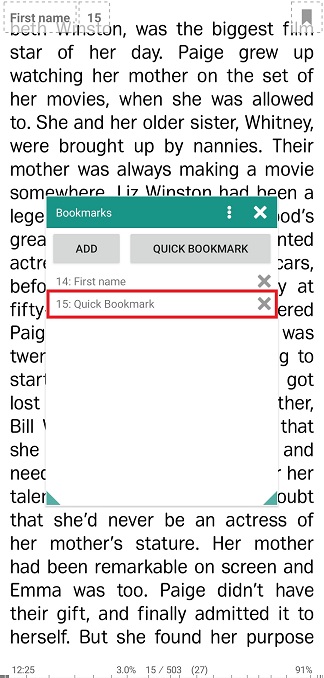 |
Ви можете обійти деякі операції під час додавання або видалення закладок за допомогою стрічки Bookmarks:
- Якщо довго натиснути на плаваючу панель закладок у верхньому правому куті, можна швидко додати закладку.
- При тривалому натисканні на закладку на стрічці Bookmarks відкриється запит із пропозицією видалити її.
